- Müəllif Abigail Brown [email protected].
- Public 2023-12-17 06:39.
- Son dəyişdirildi 2025-01-24 12:02.
iPad təlimat kitabçası ilə birlikdə verilmir, baxmayaraq ki, siz onu Apple-ın saytından endirə bilərsiniz, lakin bizdə neçə nəfər bunu edir? iPad həmişə götürmək və istifadə etmək üçün asan cihaz olub, lakin o, həm də bilmədiyiniz müxtəlif gözəl funksiyalarla doludur.
Doka Əlavə Tətbiq qoyun

Ən asan qısa yol həmişə ən bariz deyil və bu, iPad üçün doğrudur. Ekranın altındakı dokda beşə qədər sevimli proqramı sıxa biləcəyinizi bilirdinizmi? Bu, iPad-də harada olmağınızdan asılı olmayaraq proqramı tez işə salmağa imkan verən əla qısa yol yaradır. Siz hətta doka bir qovluq qoya bilərsiniz, bu, müntəzəm olaraq istifadə etdiyiniz bir çox tətbiqiniz varsa, həqiqətən faydalı ola bilər.
Tətbiqləri Tapmaq üçün Spotlight Axtarışından istifadə edin
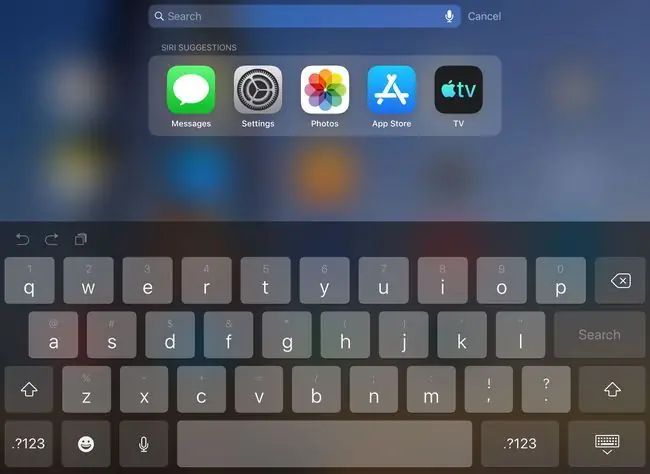
Tətbiqlərin işə salınmasından söz düşmüşkən, siz əsas ekranda olarkən barmağınızı sürüşdürməklə əldə edilən Spotlight Axtarışının izni ilə səhifələr və səhifələr arasında ikona axtarmadan tez tapa bilərsiniz. Spotlight axtarışı iPad-də harada yerləşməsindən asılı olmayaraq proqramı tapır və işə salır. Adı daxil edin və ya mikrofona basın və onu danışın, sonra nəticələr siyahısında görünən zaman tətbiqin ikonasına toxunun.
Gizli İdarəetmə Mərkəzi
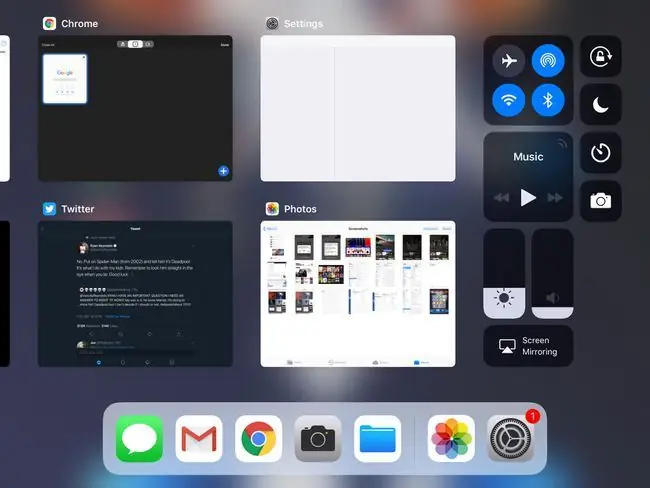
İdarəetmə Mərkəzi iPad-in ən ümumi parametrlərindən bəzilərinə girişi təmin edir. Siz iOS 13 və ya iOS 12 ilə işləyən iPad-in yuxarısından aşağı və ya əvvəlki əməliyyat sisteminin versiyalarında ekranın əyilmə ilə üst-üstə düşdüyü iPad-in aşağı kənarından yuxarı sürüşdürməklə daxil ola bilərsiniz. Bu kənardan başlayaraq barmağınızı yuxarı hərəkət etdirdiyiniz zaman idarəetmə paneli özünü göstərir.
Bu paneldə ən populyar idarəetmələr səsi qaldırmağa və ya az altmağa, həmçinin mahnıları ötürməyə imkan verən musiqi parametrləridir. Siz həmçinin Bluetooth-u yandırmaq və ya söndürmək, iPad-in parlaqlığını dəyişmək və ya digər parametrlər arasında fırlanmanı kilidləmək üçün bu nəzarətlərdən istifadə edə bilərsiniz.
Virtual Touchpad
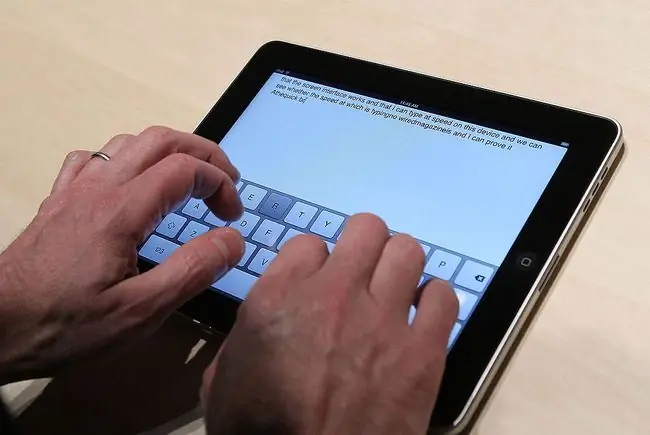
Son bir neçə ildə iPad-in əməliyyat sisteminə ən yaxşı əlavələrdən biri virtual sensor paneldir. Kursorla işləyərkən iPad bir az yöndəmsizdir. Bu, xüsusilə ekranın sol və ya sağ kənarına qədər getmək lazım olduqda doğrudur. Virtual touchpad bu problemi iPad-in ekran klaviaturasına iki barmağınızı yerləşdirdiyiniz zaman toxunma paneli kimi işləməyə icazə verməklə həll edir. Bu, kursoru mətndə dəqiq mövqeyə köçürməyi və ya mətnin bir hissəsini tez vurğulamağı asanlaşdırır.
Öz Klaviatura Qısayollarınızı Əlavə edin
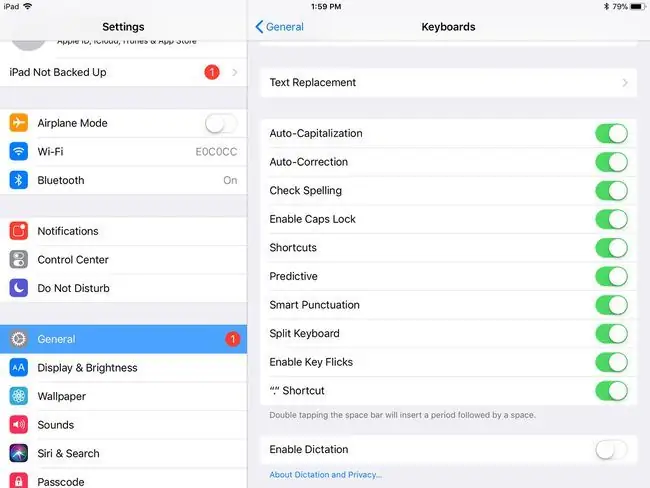
Bəzən iPad-də yazdığınız zaman avtomatik düzəliş funksiyası sizə mane ola bilər, lakin siz onu sizin üçün işləmək üçün fərdiləşdirə bilərsiniz Parametrlər> General > Klaviatura , siz öz qısayolunuzu əlavə etməyə imkan verən düyməni tapacaqsınız. Bu funksiya sizə baş hərflər kimi qısa yolu yazmağa və həmin qısayolu tam adınız kimi ifadə ilə əvəz etməyə imkan verir.
Geri qaytarmaq üçün silkələyin
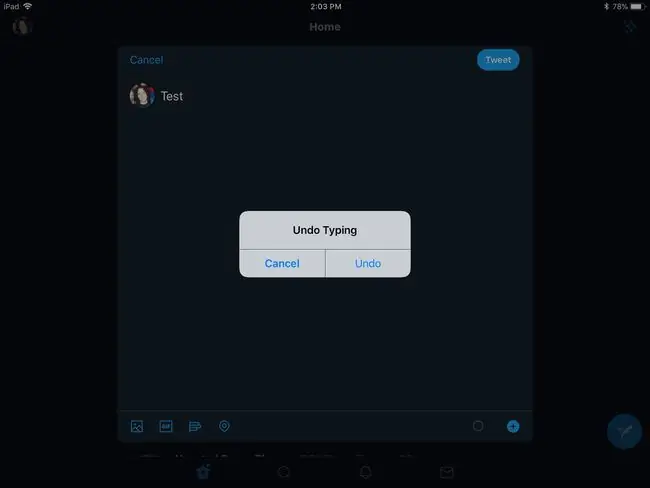
Yazmaqdan söz düşmüşkən, buraxdığınız səhvi geri qaytarmağın asan yolu var. PC-lərdə redaktə-geri qaytarma funksiyası olduğu kimi, iPad də onu silkələməklə son yazmağınızı geri qaytarmağa imkan verir. Bu, yazmağı ləğv etmək istədiyinizi təsdiqləməyinizi xahiş edir.
Klaviaturanı ikiyə bölün
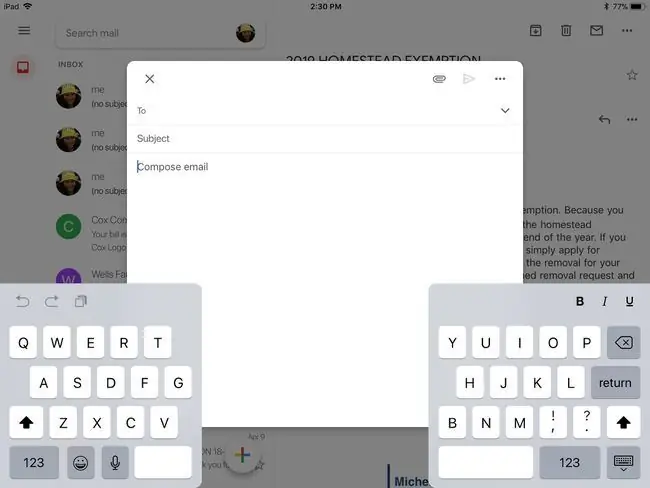
Baş barmaqlarınızla yazmağı barmaqlarınızdan daha yaxşı bacarırsınızsa, iPad-in ekran klaviaturasını bir qədər böyük görə bilərsiniz. Xoşbəxtlikdən, parametrlərdə iPad-in klaviaturasını iki yerə bölmək imkanı var ki, bu da barmaqlarınıza daha asan giriş imkanı verir. Bu xüsusi xüsusiyyəti tapmaq üçün iPad-in parametrlərini ovlamaq lazım deyil. Ekranınızda klaviaturanı iki yarıya bölən klaviatura göstərildikdə barmaqlarınızla sıxaraq onu aktivləşdirə bilərsiniz.
Tərifi Almaq üçün Sözə toxunun
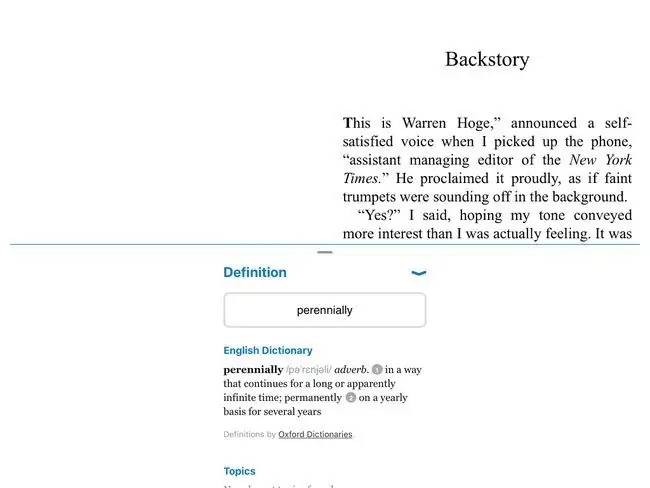
Siz iPad-də sözün tərifini cəld axtara bilərsiniz. Sadəcə olaraq barmağınızla sözə toxunub böyüdücü şüşə görünənə qədər saxlayın; sonra barmağınızı qaldırın. Mətni panoya köçürmək və ya mətni təyin etmək istəməyinizi soruşan bir menyu açılır. Definition seçimi sizə sözün tam tərifini verir. Bu funksiya Kitablar kimi digər tətbiqlərdə də işləyir.
Əvvəllər alınmış proqramları endirin
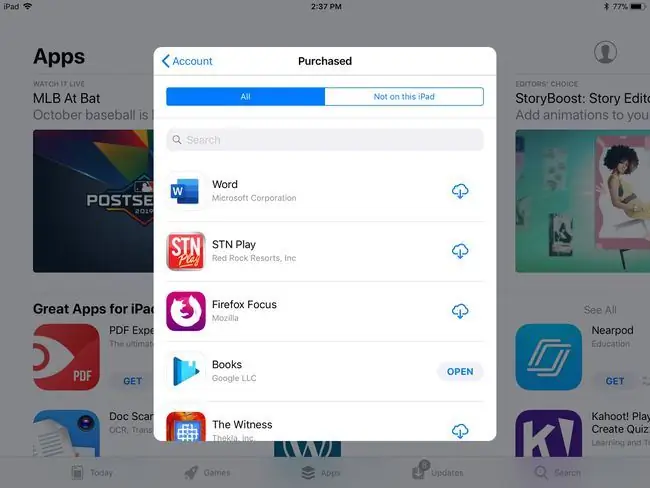
Heç bir proqramı silib, sonra fikrinizi dəyişib onu geri istəmisiniz? Siz nəinki əvvəllər alınmış proqramları pulsuz yükləyə bilərsiniz, həm də App Store prosesi asanlaşdırır. Mağazada fərdi tətbiqi axtarmaq əvəzinə, yuxarı sağda Profil ikonasına klikləyib, sonra Satın alındıseçə bilərsiniz. Bu iPad-də deyil ekranın yuxarısındakı nişanı onu sildiyiniz tətbiqlər üçün daraldır.
Tez Skrinşotlar Çəkin

Əgər siz iPad-in ekranının skrinşotunu çəkmək istəyirsinizsə, bunu "Ev" və "Yuxu/Oyan" düymələrinə eyni vaxtda cəld basmaqla edə bilərsiniz. Skrinşot Foto tətbiqinizə gedir və onu başqaları ilə paylaşmağı seçə bilərsiniz.
iPad-də ev düyməsi yoxdursa, yuxarı düymə və səsi artırma düyməsinə eyni vaxtda basmaqla skrinşot çəkin.






